Forró
AnyRec Video Converter
Bárhol kombinálhat videókat – PC-n és Mac-en
Biztonságos letöltés
A videók egyesítésének részletes lépései Android 12/13 rendszeren
Ha azt tervezi, hogy Vlogger lesz, hogy megosszon videókat a közösségi platformon, akkor a videók szerkesztése egyre gyakoribb lesz, különösen a videók egyesítése Androidon. De hogyan válassz egy jó eszközt, és hogyan egyesíthetsz először videókat? Ne aggódj! Ez a cikk három ingyenes és könnyen használható alkalmazást választott ki. Kiválaszthatja a legjobbat preferenciái szerint. Tudjon meg többet a videók kombinálásáról Android 12/13 rendszeren.
Útmutató lista
1. rész: A legjobb eszköz videók kombinálására Androidra 2. rész: 3 alkalmazás több videó egyesítésére Androidon 3. rész: GYIK a videók Androidon való kombinálásáról1. rész: A legjobb eszköz videók kombinálására Androidra
Ha olyan eszközt szeretne találni, amely könnyedén kombinálhatja a videókat Androidra, és több szerkesztési funkciót szeretne élvezni, AnyRec Video Converter kezdeti választásnak kell lennie. Használhatja számos videó egyesítésére korlátozás nélkül. Ez a többfunkciós eszköz testreszabott beállításokat is biztosít a videók beállításához, például a felbontást, a formátumot, a képkockasebességet és a nagyítási módot. Ezenkívül minden videót szabadon szerkeszthet, beleértve a vízjeleket, a feliratokat, a szűrőket, a kivágásokat és a vágást.

Egyesítsen videókat Androidra egyszerűen és korlátozások nélkül.
Fantasztikus szerkesztési funkciókat biztosít a videók szabadon állításához.
Kiváló minőségű videót exportálhat a beállítások, például a felbontás, a képkockasebesség és a minőség testreszabásával.
Adjon háttérzenét a videóhoz az eredeti hang helyett.
100% Biztonságos
100% Biztonságos
1. lépés.Töltse le az AnyRec Video Convertert eszközére, és indítsa el közvetlenül. Kattintson az "Eszköztár" gombra a tetején. Ezután válassza ki a „Videó egyesítése” opciót egy új ablak megnyitásához.
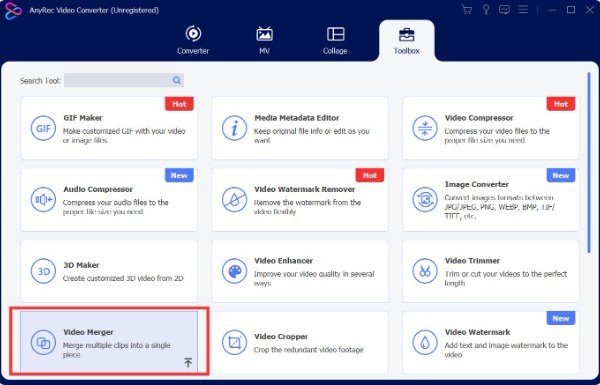
2. lépés.A videók importálásához kattintson a "Hozzáadás" gombra a plusz ikonnal. Ezzel az eszközzel valós időben tekintheti meg a videó előnézetét. Ha további videókat szeretne hozzáadni, kattintson a "Hozzáadás" gombra. Kiválaszthat egy videót, és a "Szerkesztés" gombra kattintva feliratot adhat videójához.
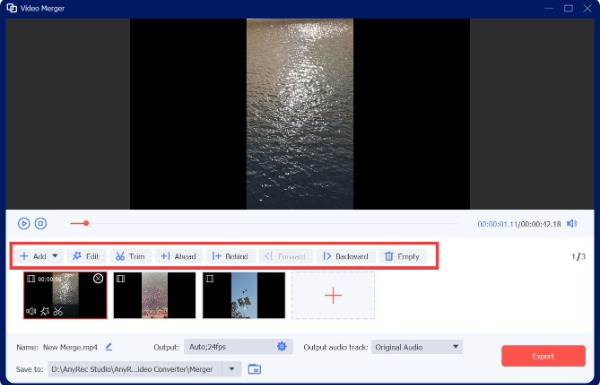
3. lépésHáttérzene hozzáadásához kattintson a „Hangsáv kimenete” gombra, és jelölje be a „Háttérzene” opciót a zene hozzáadásához. Vegye figyelembe, hogy ki kell kapcsolnia az eredeti hangot. Ezenkívül a "Beállítások" gombra kattintva testreszabhatja a beállításokat, például a formátumot, a felbontást és a képsebességet.
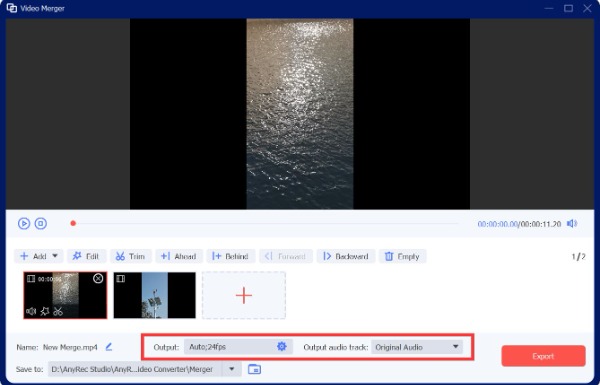
4. lépés.Válassza ki a kimeneti mappát a "legördülő" ikonra kattintva. Ezután kattintson az "Exportálás" gombra a videók letöltéséhez. Ha át szeretné nevezni a fájlt, az "Átnevezés" gombra kattintva közvetlenül az exportálás előtt módosíthatja azt.
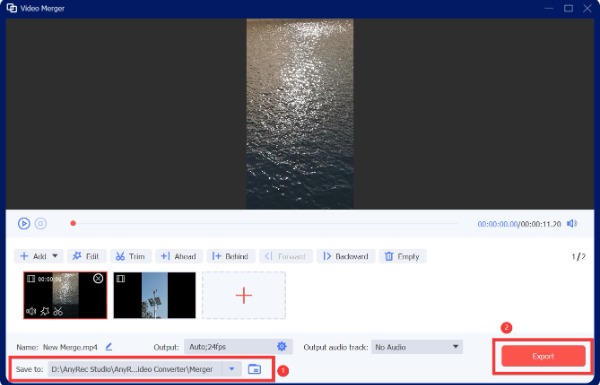
2. rész: 3 alkalmazás több videó egyesítésére Androidon
1. Galéria alkalmazás
Ha Samsung Galaxy S10-et használ, a beépített Galéria alkalmazással közvetlenül kombinálhat videókat Android-eszközén, más alkalmazások használata nélkül. De nem minden Android-eszköz támogatja a videók egyesítését. Először az Androidon ellenőrizheti.
1. lépés.Először is nyissa meg a Galéria alkalmazást Android készülékén. Ezután válassza ki a kombinálni kívánt videót, és koppintson rá.
2. lépés.Érintse meg a "Szerkesztés" gombot az alján található ceruza ikonnal. Szerkesztés előtt megtekintheti a videó előnézetét. Két vagy több videó hozzáadásához koppintson a tetején található „Hozzáadás” gombra. Ezután kiválaszthatja a videókat a galériájából.
3. lépésTovábbi videók hozzáadása után a két videó közötti ikonra koppintva kiválaszthatja az átmenet módot, például „Feloldás, Csúsztatás” vagy „Elhalványítás”. Ezután érintse meg a „Mentés” gombot a videók Androidon való kombinálásához.
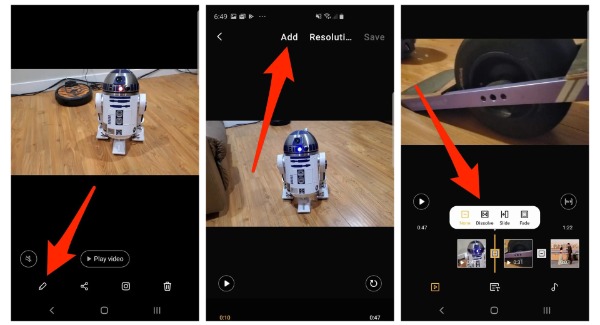
2. Videó egyesítése
Ha a Galéria alkalmazásban nincs videó egyesítés, letöltheti a Video Merge alkalmazást Android 12/13-ra. Ez egy ingyenes alkalmazás videók kombinálására Androidon, amelyet sok felhasználó szívesen használ. Ezen túlmenően, ez egy egyszerű felületet biztosít a videók kombinálásához az Androidon probléma nélkül. A hátránya, hogy ez az alkalmazás hirdetéseket tartalmaz, és nem tartalmaz szerkesztési funkciókat.
1. lépés.Töltse le a Video Merger alkalmazást a Google Play Áruházból Android 12/13-ra, majd azonnal nyissa meg. Az alkalmazás fő felületén érintse meg a „Videó egyesítése” gombot.
2. lépés.Ezt követően két videót választhatsz az albumodból. Ezután három módot kínál a videók kombinálásához Androidon: „Egymás mellett, szekvencia” és „Fel és le”. Egyet szabadon kiválaszthat saját ízlése szerint.
3. lépésEzután beállíthatja a két videó helyzetét. A három lehetőség közül a kombináció módját is módosíthatja. Az "Új hang hozzáadása" gombra koppintva zenét adhat hozzá videóihoz. Végül töltse le a videót a "Mentés" gomb megérintésével.
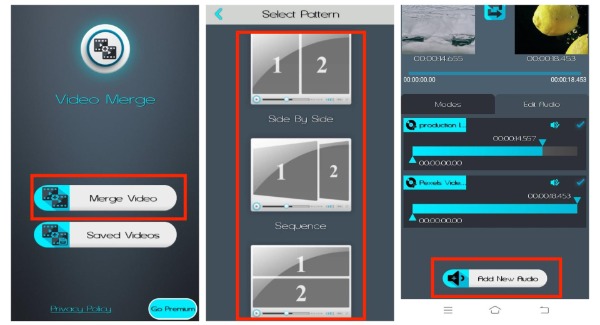
3. VidTrim
Ha csak videókat szeretne kombinálni Android-eszközén egyéb ötletek nélkül, a VidTrim egy jó alkalmazás, amelyet kipróbálhat. Néhány egyszerű lépéssel egyesítheti a videókat Androidon. De a videók előnézetét nem tudod megnézni.
1. lépés.Indítsa el, miután letöltötte a VidTrim alkalmazást a Google Play Áruházból. Először válasszon ki egy videót az albumból, amelyet össze szeretne vonni, és töltse fel az alkalmazásba. Ezután érintse meg az "Egyesítés" gombot.
2. lépés.Ezt követően a "Hozzáadás" gombra kattintva tölthet fel további videókat. Ezután kattintson a Mentés gombra a tetején a videók kombinálásához Android-eszközén.
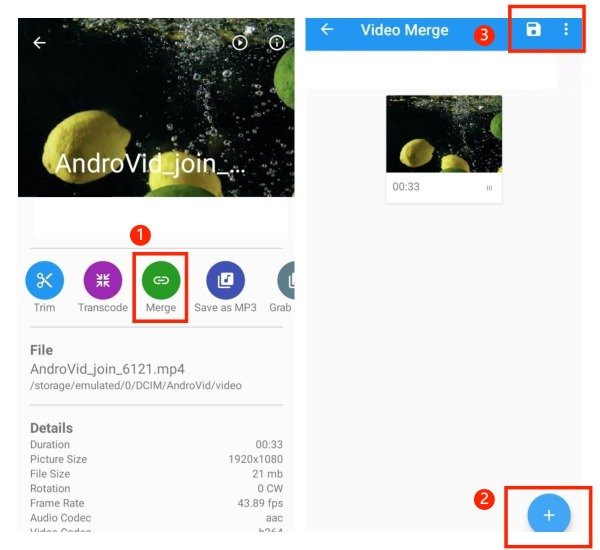
3. rész: GYIK a videók Androidon való kombinálásáról
-
A videók kombinálása befolyásolja a videó minőségét?
Nem, nem fog. Ha egyszerűen kombinálja a videókat Androidon tömörítés és beállítás nélkül, nem veszít a minőségből.
-
Hogyan lehet a videókat más háttérzenével kombinálni?
Igen. Kipróbálhatja az AnyRec Video Convertert a kívánt háttérzene hozzáadásához. Ezenkívül lehetővé teszi az egyes videók szabad szerkesztését.
-
Mennyi ideig tart, ha több videót kombinál Androidon?
Ez elsősorban a videód hosszától és méretétől függ. Ha a videóid nagyok, a videók kombinálása Androidon több időt vesz igénybe.
Következtetés
Mostantól könnyedén kombinálhat videókat Android-eszközén. Ha a beépített galériaalkalmazás rendelkezik videó-egyesítési funkcióval, akkor a videókat közvetlenül, más szoftverek nélkül egyesítheti. Ha nem, a videókat Androidon is kombinálhatja a fent ajánlott két ingyenes alkalmazással. Természetesen a legjobb szoftver az AnyRec Video Converter. Ezzel a többfunkciós eszközzel szabadon, korlátozások nélkül szerkesztheti videóit.
100% Biztonságos
100% Biztonságos
